电脑无线驱动怎么安装
无线驱动的安装是确保电脑能够正常连接无线网络的重要步骤,以下是详细的安装指南,涵盖多种方法和常见问题解决方案:

确认硬件与系统信息
| 步骤 | 操作说明 | 注意事项 |
|---|---|---|
| 检查无线网卡 | 笔记本电脑内置无线网卡,台式机需确认是否安装无线网卡硬件。 | 设备管理器中查看“网络适配器”是否有无线网卡设备(如Intel Wireless、Realtek RTL8812等)。 |
| 获取系统版本 | 按下Win+R,输入winver,查看Windows版本(如Windows 10/11)。 |
不同系统版本需匹配对应驱动,避免兼容性问题。 |
驱动安装方法分类
方法1:自动更新驱动(适合新手)
-
通过设备管理器更新
- 右键点击“此电脑”→“管理”→“设备管理器”→展开“网络适配器”。
- 右键点击无线网卡设备→选择“更新驱动程序”→选择“自动搜索更新的驱动程序软件”。
- 优点:操作简单,系统自动匹配驱动。
- 缺点:可能无法找到最新驱动,部分老旧硬件可能无适配驱动。
-
使用Windows更新
- 进入“设置”→“更新和安全”→“Windows更新”→点击“检查更新”。
- 系统会自动下载并安装包括无线驱动在内的更新。
- 注意:需保持网络连接,且更新可能包含多余补丁。
方法2:手动安装驱动(适合特定需求)
-
从官网下载驱动

- 步骤:
- 访问电脑制造商官网(如戴尔、惠普)或无线网卡品牌官网(如Intel、Realtek)。
- 在“支持”或“下载”页面输入型号(如
Inspiron 15或RTL8812AE),下载对应系统的驱动。
- 示例:
- Intel无线驱动下载:https://www.intel.com/content/www/us/en/support/detect-product.html。
- 输入机型后自动匹配驱动,下载后双击安装即可。
- 步骤:
-
离线安装(断网场景)
- 步骤:
- 在另一台联网电脑下载驱动,使用U盘拷贝到目标电脑。
- 右键点击安装文件→选择“以管理员身份运行”→按提示完成安装。
- 注意:需提前记录电脑型号及系统版本。
- 步骤:
方法3:第三方工具安装(快捷但需谨慎)
| 工具 | 操作步骤 | 风险提示 |
|---|---|---|
| 驱动精灵 | 下载并安装软件→启动后自动检测缺失驱动→点击“修复”安装无线驱动。 | 可能捆绑推广软件,需取消勾选无关选项。 |
| 驱动人生 | 类似驱动精灵,支持一键备份驱动,方便回滚。 | 部分驱动版本可能非官方,稳定性待验证。 |
安装后测试与故障排除
-
检查网络连接
- 右键点击任务栏网络图标→选择无线网络→输入密码连接。
- 若无法连接,右键点击“此电脑”→“管理”→“设备管理器”→检查无线网卡是否有黄色感叹号。
-
常见问题解决
| 问题 | 解决方案 | |----------|--------------| | 驱动安装后仍无WiFi选项 | 重启电脑,或在设备管理器中卸载驱动后重新安装。 | | 显示“Windows无法连接到此网络” | 进入“网络和共享中心”→重置网络设置,或更新路由器固件。 | | 驱动版本过旧 | 前往官网下载最新版本,覆盖安装。 |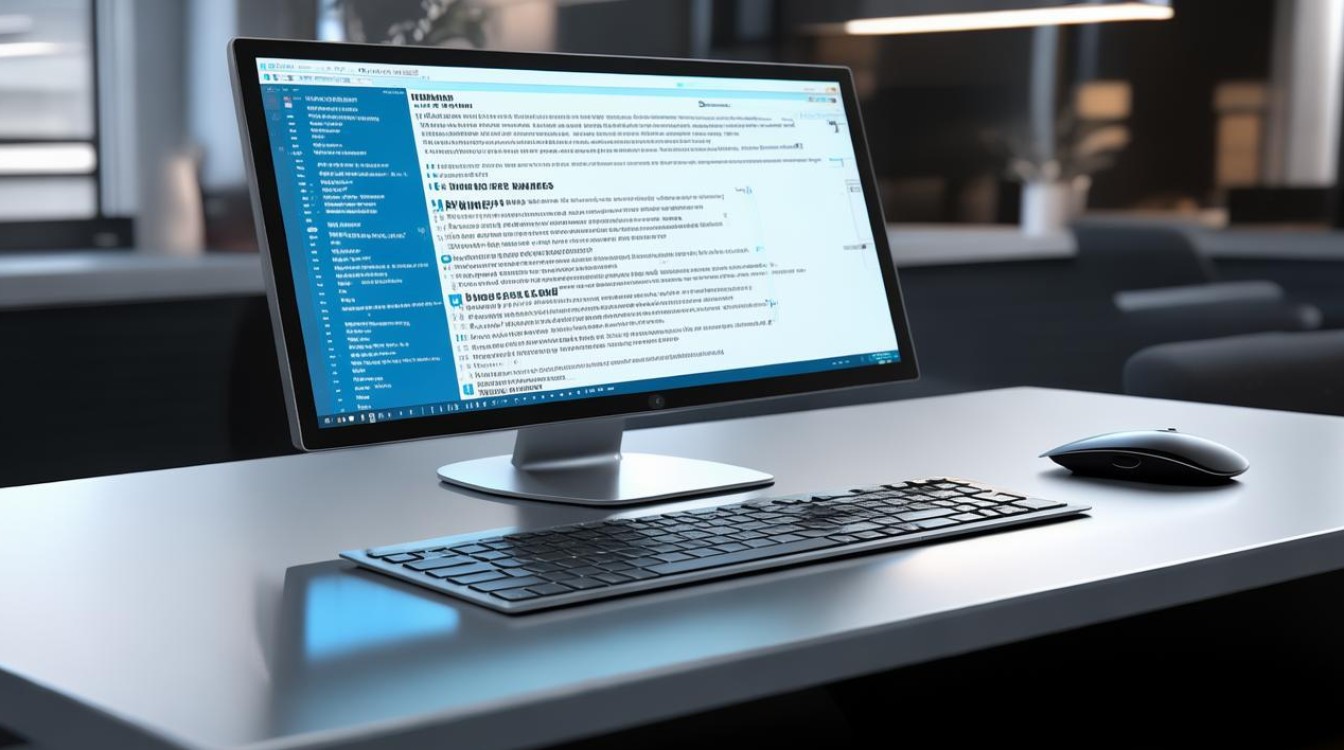
驱动维护与更新建议
| 场景 | 建议操作 |
|---|---|
| 新装系统后 | 优先通过设备管理器或官网下载驱动,确保稳定性。 |
| 定期更新驱动 | 每季度检查一次官网,更新驱动以提升性能或修复漏洞。 |
| 重装系统前 | 使用驱动工具(如DriverPack Solution)备份驱动,便于恢复。 |
FAQs
Q1:安装驱动时提示“未经过数字签名”,怎么办?
A1:进入系统高级启动选项,选择“禁用驱动程序强制签名”,重启后即可安装,但需确保驱动来源可靠。
Q2:台式机安装无线网卡后搜不到信号,如何解决?
A2:检查天线是否插紧,更换USB无线网卡位置,或进入设备管理器更新驱动至最新版本。
版权声明:本文由 芯智百科 发布,如需转载请注明出处。







 冀ICP备2021017634号-12
冀ICP备2021017634号-12
 冀公网安备13062802000114号
冀公网安备13062802000114号